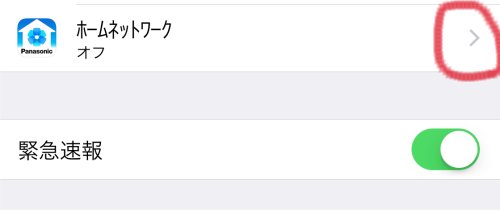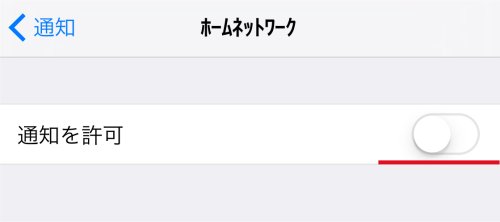私の愛用のノートパソコン・・・・死んだと思ってたけど、諦めきれないんですぅ~っ。
HDDのランプの動きがドーーーしても死んだようには見えなくて。。。
完全に正常かと言えば、それも???だとは思うものの、買い換えようとパソコン見に行ったり、ネットで探したけど、欲しいと思えるのが無い!!
もしかしたら、ディスプレイとの接触が悪いんとちゃうかなぁ~~~っ、そうちゃうかいなぁ~~~っ、そうやったらメッケモンやねんけどなぁ~~~っ。
とか思いまして・・・・・、

HDMIケーブルなる物を購入しました。
コレはHDMI端子のあるテレビやデスクトップと接続して使う物。
万が一パソコン本体が生きていて、単にディスプレイとの連携が悪いダケなら、テレビに繋げばテレビに自分のデスクトップが表示されるハズなのであります。
よくパソコンの画面を大きなスクリーンに映して講演する人とかいますが、要するにこのケーブルを使ってたんですねぇ~っ。
接続方法はいたって簡単で、パソコンとテレビのHDMI端子にケーブルを繋ぎ、パソコンを立ち上げます。
テレビでは入力切替ボタンでHDMIを選択して、ドキドキしながらパソコンの画面が表示されるのを待つのであります。
そしたら・・・・・、
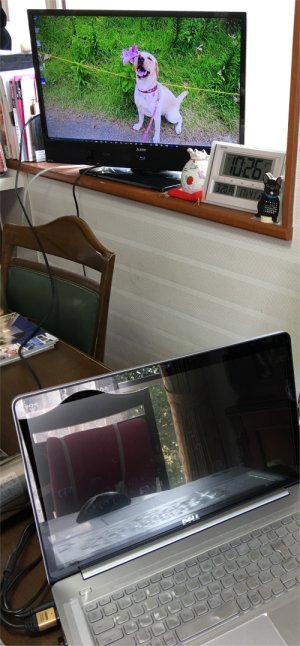
私のパソコンのデスクトップ画面が表示されました!!!!\(^O^)/
上の写真、分かりますか?パソコンのディスプレイには後ろの景色が映ってて、ディスプレイの電源が切れていることがわかりますよね。
なのに、テレビに愛するあいの笑顔がちゃぁぁぁ~~~んと表示されているのであります!!\(^O^)/
よしっ!早速データーを全てバックアップしてやる!!と思って、邪魔なんでパソコンのデスクトップを折りたたんだその時!!!
ななななんと、突然デスクトップに光がっ!?そして画面がパソコンにも表示されたのですっっっ!!\(^O^)/
つまり、ノートパソコンのパソコンと画面の接触が悪かったということでしたぁぁぁ~~~。\(^O^)/
あぁぁぁぁぁぁぁ、諦めなくて良かった!!
だけど、アレコレ触りまくって、電源バチバチ切りまくったから・・・・パソコン自体が故障してても不思議ではないのに、生きてたんだ・・・・このパソコンの生命力に感激ですっ!
2度あることは3度あると言いますので、とりあえずバックアップを完全にとりました。
こうなった原因をつらつらと考えたのですが、先日らい肩こり防止の為にパソコンを

こんな感じで使ってて、ディスプレイの角度が通常より開いてたのが原因だったのかな・・・・とか思ってます。
だけど、ベタ置きすると姿勢が悪くなるのでもう少し低めの台を探して使おうかと。。。。
嬉しいなぁ~~~っ。
パソコンはwin10の次のOSが出たら買い換えるつもりだったので、それまでコレ使うぞい♪
今回ほど、自分が諦めの悪い女でよかった!と思ったことはありません。(^^)